Como inserir arquivos em serviços.
Para incluir um arquivo em uma página de serviço, você deve realizar os seguintes passos:
1
Após fazer o login para a edição do plone, na página inicial do gov.br, clique em "conteúdo" no canto superior esquerdo da sua tela.
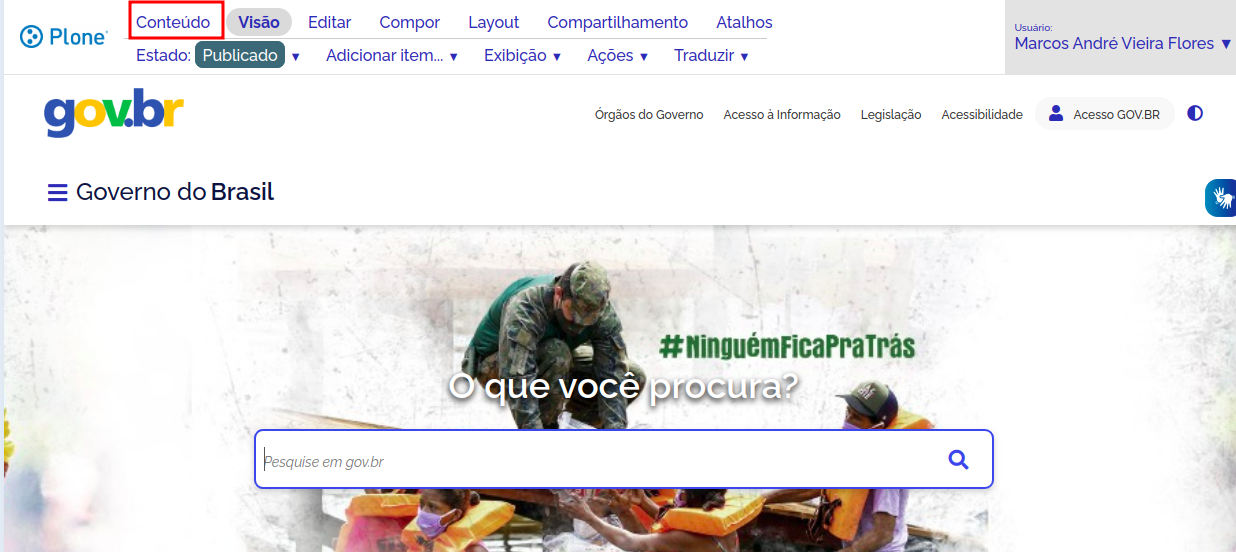
2
Aparecerá então para você o conteúdo da pasta principal do gov.br. Nestas pastas ficam os arquivos, imagens, páginas e outras pastas usadas pelo Portal.
Se a pasta tiver mais que 20 itens (como é o caso desta pasta), ela será dividida em abas representadas por circulos com números logo acima da lista de itens. Ainda nesta primeira página, você verá uma outra pasta chamada "Arquivos de Serviços". Clique no nome desta pasta.

3
Dentro da pasta, você irá encontrar logo no início três botões. Clique no botão verde que se encontra no lado esquerdo de sua tela, onde está escrito "Adicionar Arquivos". Ao fazer isso, aparecerá uma janela pop-up para você escolher o arquivo que você deseja subir para o portal. Escolha o arquivo que você quer incluir no serviço e, em seguida, clique em "Abrir" ou "OK", dependendo do seu sistema operacional.
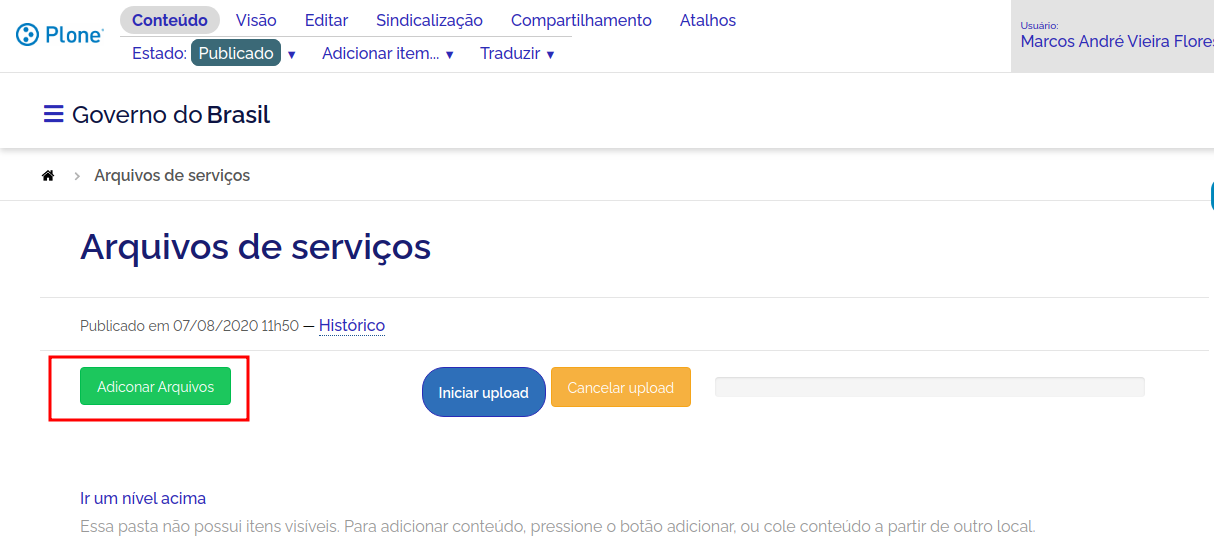
4
Aparecerá então, abaixo dos botões, uma miniatura da imagem e o nome do arquivo que você escolheu, como na figura ao lado. Você irá então clicar no segundo botão, o azul onde está escrito "Iniciar Upload".

5
Você verá então uma barra de progresso do upload que se tornará verde a medida que o upload for realizado. Quando finalizar, a página irá recarregar e o nome do arquivo que você subiu aparecerá na lista de itens da pasta (os itens aparecer na ordem de inclusão na pasta, logo seu item aparecerá na última posição da lista. Se houver mais de uma aba na pasta, seu arquivo aparecerá na última linha da última aba).

6
Agora você deve ir para a página do serviço onde você deseja incluir o arquivo. Se o serviço já estiver publicado, você precisará liberá-lo para edição. Para fazer isso, você deve ir ao canto superior esquerdo da tela e clicar onde está escrito "Publicado". Aparecerá um menú suspenso com algumas opções, clique então na primeira, "Liberar para edição".
Caso o serviço não tenha sido ainda publicado, ignore este passo e siga para o seguinte.
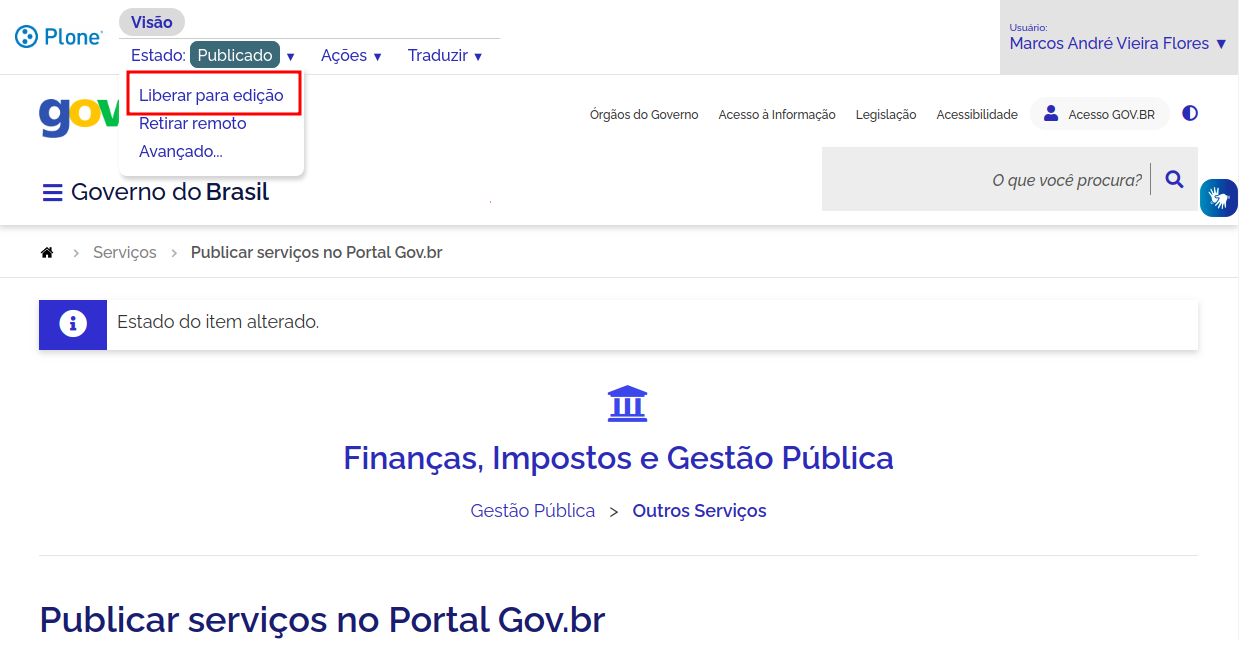
7
No canto superior esquerdo da sua tela você irá encontrar então a tag "Editar" (conforme figura). Clique nela.
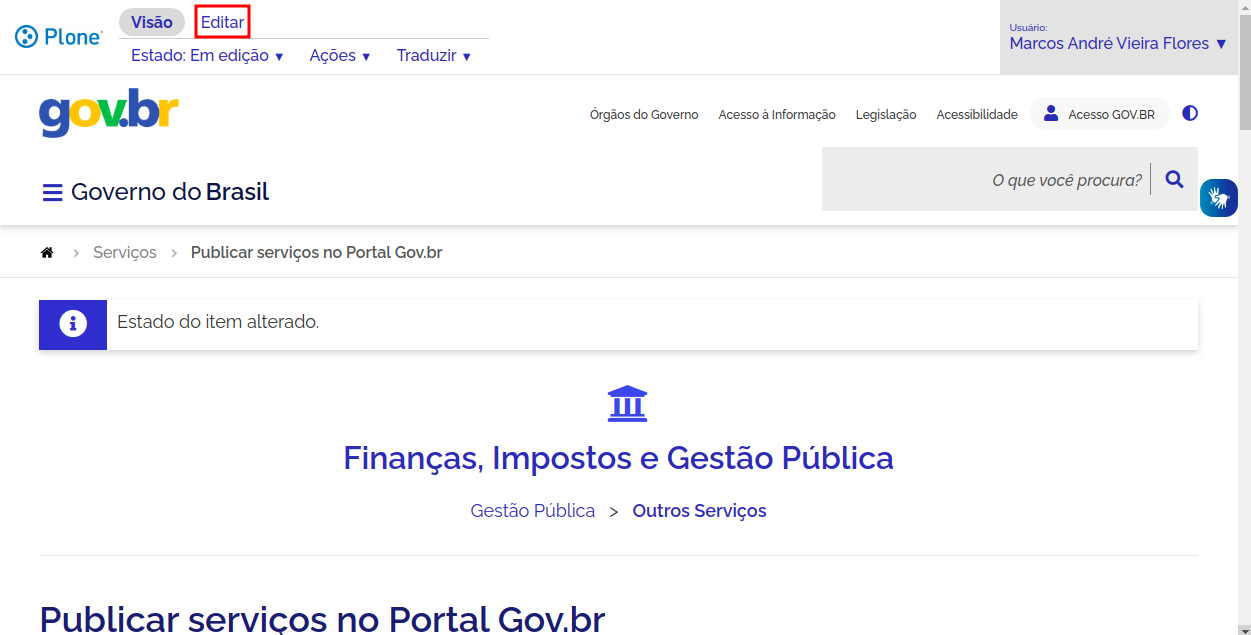
8
É importante que você veja se o campo do serviço em que a inclusão do arquivo foi pedida pode ter links inclusos. Apenas os campos que tem as ferramentas de edição (veja a figura ao lado) podem ter links inclusos.
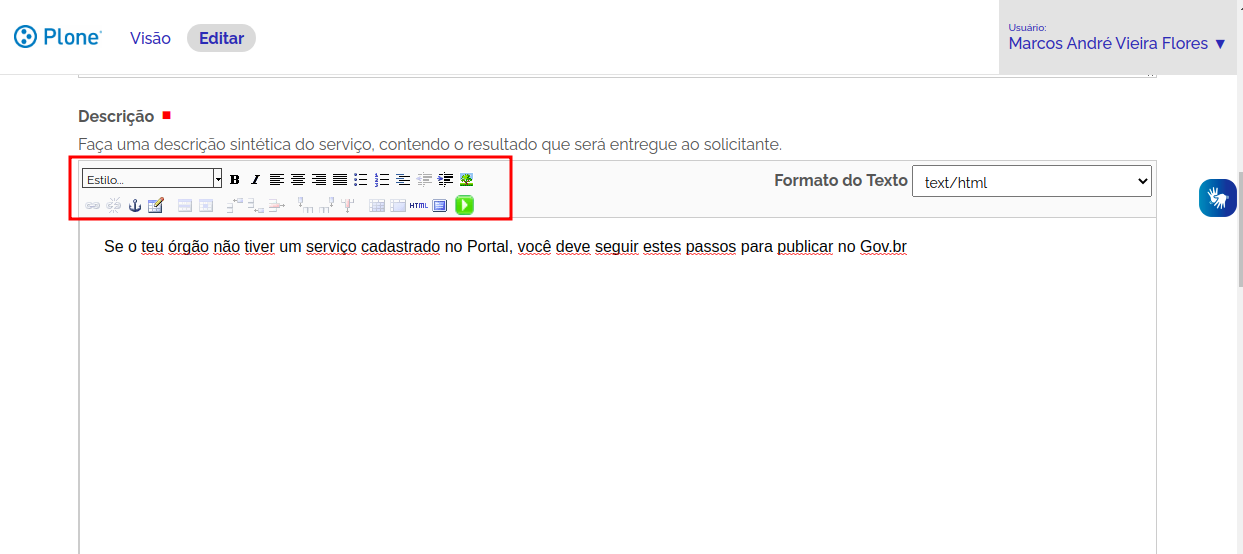
9
No campo, você deve selecionar a palavra ou frase onde deseja incluir o link para o arquivo e em seguida clicar no botão "inserir/editar hyperlink", que é o botão com a imagem de uma corrente nas ferramentas de edição (conforme imagem).

10
Aparecerá uma janela pop-up para você. No topo dela estão as tags para três abas, um campo de busca e logo abaixo dele está escrito "Você está aqui: Página Inicial - Serviços". Clique onde está escrito "Página Inicial".
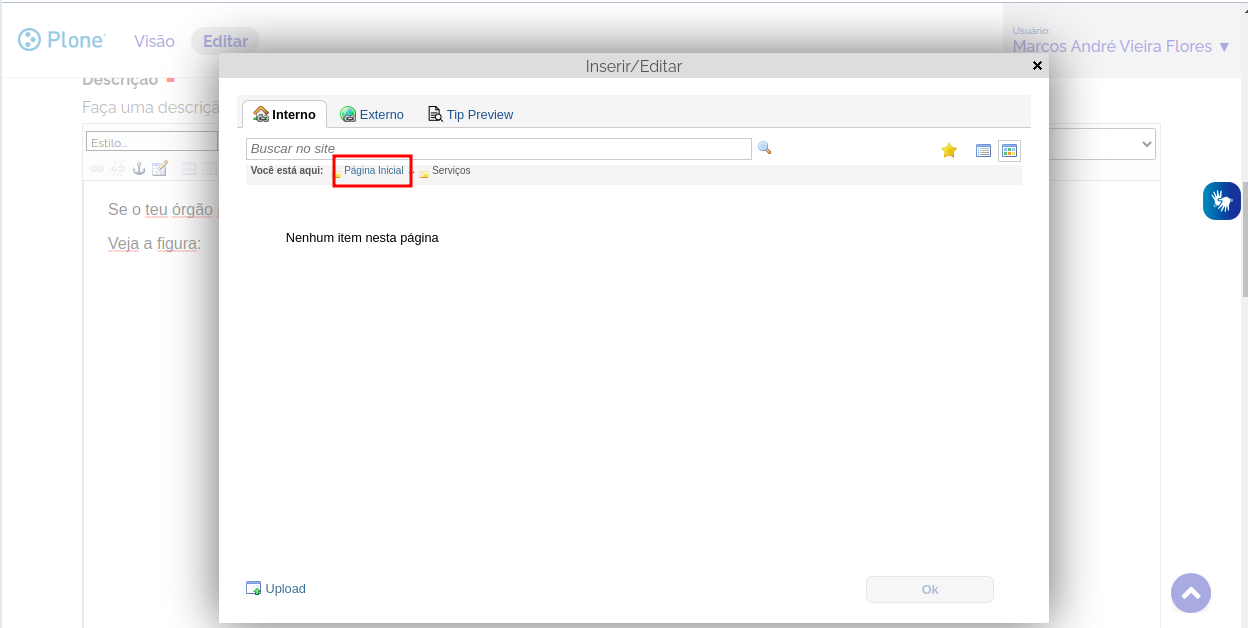
11
Abaixo aparecerá então vários ícones de pastas e de arquivos. Procure pela pasta "Arquivos de Serviços" e clique nela.

12
Aparecerão agora abaixo os arquivos que estão dentro da pasta. Localize o arquivo que você quer inserir e clique nele.

13
No lado direito da janela pop-up aparecerá uma coluna com alguns campos e um botão "OK". Clique no botão.
 "
"
14
Ao fazer isso o texto escolhido aparecerá em azul como um link.
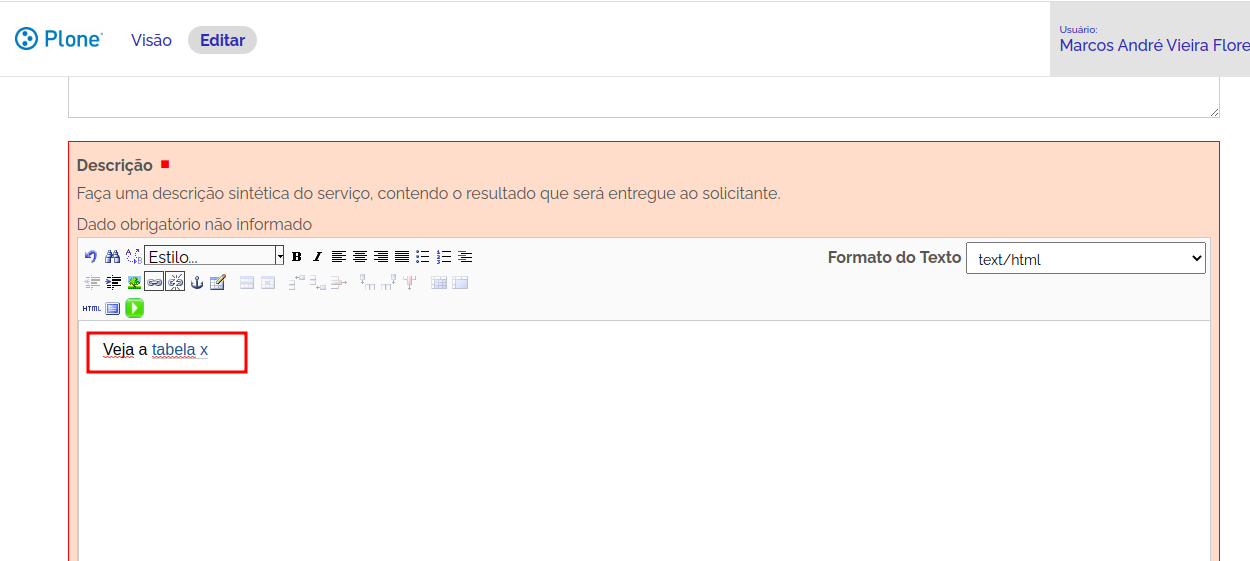 "
"
15
Vá então para o final da página do questionário de serviços e clique no botão salvar.
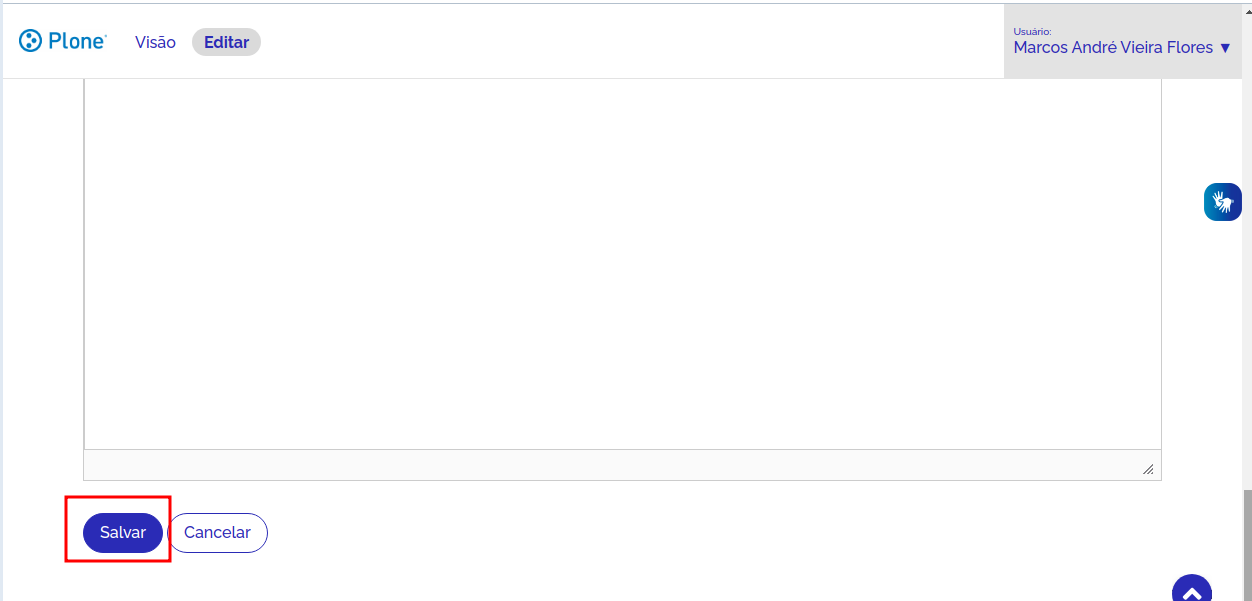 "
"
16
Por fim, vá para o canto superior esquerdo da página do serviço, clique em "Em edição" e, no menu suspenso que aparecerá, clique em "Publicar".
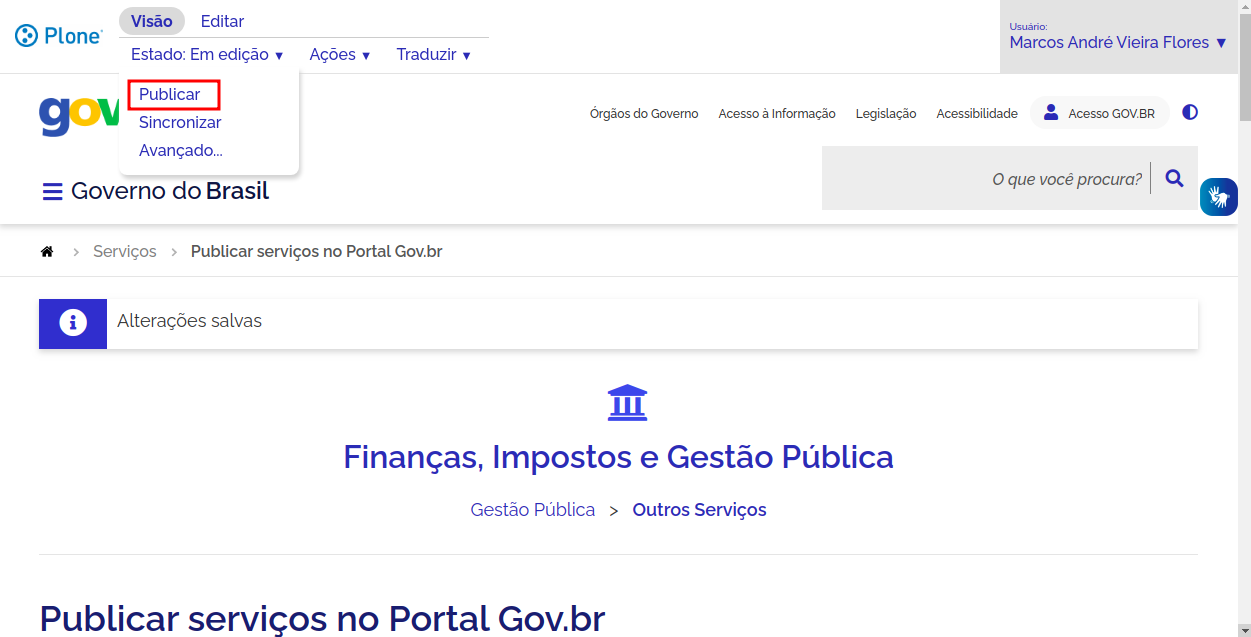 "
"